Comcast предлагает широкий спектр услуг через свой веб-сайт www.comcast.net. Чтобы быстро получить доступ к этим услугам, сделайте Comcast своей домашней страницей.
В Internet Explorer
В Windows 8.1
При использовании мыши переместите курсор в правый нижний угол окна Internet Explorer и щелкните значок Настройки вариант. При использовании сенсорного экрана проведите пальцем от правого края экрана и коснитесь Настройки. Выбирать Опции а потом Настроить под Домашние страницы раздел. Нажмите Добавлять и введите "http://www.comcast.net" в Адрес страницы поле. Нажмите Добавлять еще раз, чтобы подтвердить новую домашнюю страницу.
Видео дня

Кредит изображения: Изображение любезно предоставлено Microsoft
В Windows 7
Щелкните значок шестеренки в правом верхнем углу окна Internet Explorer. Выбирать Настройки интернета, и в Общий вкладка, введите "http://www.comcast.net" в Домашняя страница поле. Нажмите В ПОРЯДКЕ или Применять для подтверждения новой домашней страницы.
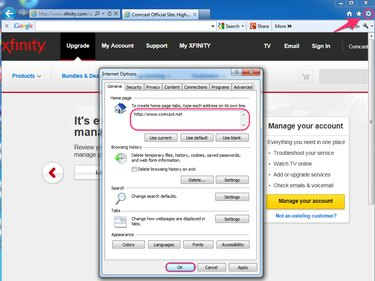
Кредит изображения: Изображение любезно предоставлено Microsoft
Подсказка
Если у вас открыт веб-сайт Comcast, щелкните значок Использовать текущий кнопка в Домашняя страница параметры, чтобы установить Comcast в качестве новой домашней страницы.
В сафари

Кредит изображения: Изображение любезно предоставлено Apple
Нажмите Сафари в строке меню и выберите Предпочтения. Под Общий на панели инструментов нажмите на Домашняя страница поле и введите "http://www.comcast.net." Закройте окно настроек Safari, чтобы сохранить изменения, и подтвердите Comcast в качестве новой домашней страницы Safari.
Подсказка
В то время как на www.comcast.net, щелкнув Установить на текущую страницу опция в настройках Safari назначает Comcast в качестве новой домашней страницы.
В Mozilla Firefox

Кредит изображения: Изображение любезно предоставлено Mozilla
Перейдите к "о себе: предпочтения"в адресной строке Firefox. в Запускать раздел, выберите Показать мою домашнюю страницу в Когда запускается Firefox выпадающее меню. Входить "http://www.comcast.net" в Домашняя страница и закройте вкладку настроек Firefox, чтобы подтвердить новую домашнюю страницу.
В Google Chrome
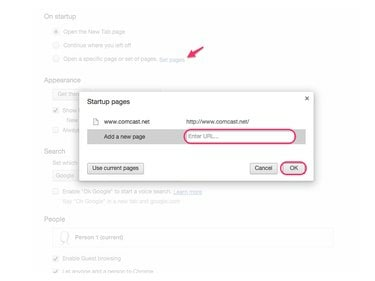
Кредит изображения: Изображение любезно предоставлено Google
Перейдите к «chrome: // settings» в адресной строке Chrome. Под При запуске раздел, щелкните Набор страниц ссылка на сайт. в Стартовые страницы диалоговое окно, введите "http://www.comcast.net" в Добавить новую страницу поле. Нажмите В ПОРЯДКЕ для подтверждения новой домашней страницы.
Подсказка
Щелкните значок Использовать текущие страницы кнопку, чтобы сделать все открытые вкладки в Chrome домашними страницами.



